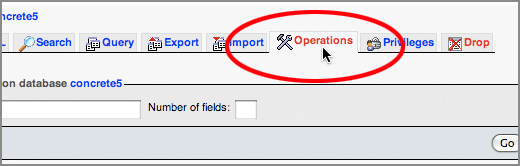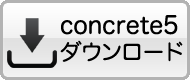concrete5インストールまでの準備
concrete5はウェブサーバー上にインストールして使用するソフトウェアです。concrete5を動作させるためには、ウェブサーバーが使用条件を満たしている必要があります。ホスティング会社別インストールガイドもご覧ください。
※ こちらのインストール方法は、concrete5.6.x 以前のレガシー版のインストール方法です。concrete5.7 以降のインストール方法ではありませんので、ご注意ください。
1. ホスティングのプランに加入する
使用条件をごらんいただき、これから加入されようとするホスティング会社様のサービスがconcrete5を動かす事に十分である事を確認されて下さい。
また、「よくあるインストール時の問題」ページも作成しましたので、問題が起こる前に確認されて下さい。
2. MySQLのデータベースを作成する
concrete5では、データベースにMySQLを使用します。MySQLのバージョンは使用条件ページをご確認ください。
各ホスティング会社のコントロールパネル等でMySQLのデータベースを作成して下さい。レンタルサーバー会社によってデータベース作成方法が違いますので各社にお問合せ下さい。
データベースのテーブルの文字セット(接続照合順序)は「utf8_general_ci」である必要があります。
ここで、以下の情報を書き留めておいて下さい。
- MySQLデータベース・サーバーのアドレス
- MySQLデータベースの名前
- MySQLデータベースの接続用ユーザー名
- MySQLデータベースの接続用パスワード
3. MySQLのデータベースの文字コードを確認する
concrete5のデータベースの文字コードはデフォルトでUTF-8でなければ正常にインストール出来ません。
データベースを作成した後に、「phpMyAdmin」にログインして下さい。インストール先のデータベースを選択したあと、以下のようなメニュータブが表示されます。「Operations」というタブをクリックして下さい。(ホスティングによっては日本語になっています)
そして、以下のような画面がでてきます。赤いマークのように、「Collation(接続照合順序)」が「utf8_general_ci」になっている事を確認して下さい。
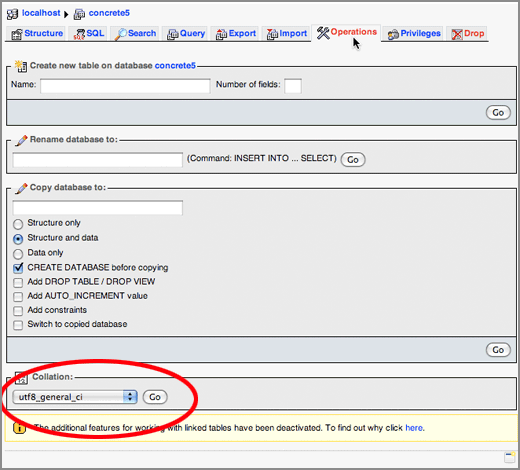
*「Collation(接続照合順序)」が「utf8_general_ci」でない場合
以下のように該当箇所をクリックすると、utf8_general_ciという選択肢が出て来ます。そこを選択し、すぐ横の「Go」をクリック。データベースがconcrete5を使うために必要な文字コードに設定されます。
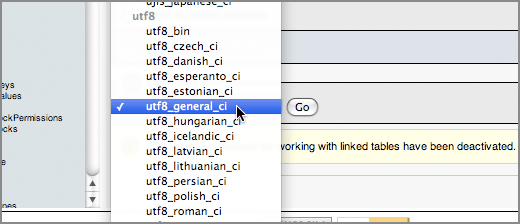
これで、サーバーの設定は一端終わりです
※ Windowsの場合は lower_case_table_names の設定も確認する必要があります。詳細はこちら
4. concrete5をダウンロード
以下のページより、最新バージョンのconcrete5をダウンロードして下さい。
5. concrete5をサーバーの該当フォルダーにアップロード
ダウンロードしたファイルを解凍し、解凍したファイルをFTPソフトウエアを使ってアップデートして下さい。
○FTPソフトの紹介
*SSHを使用し、ZIPファイルをそのままサーバー上で解凍したり、ホスティングによってはファイルマネージャーを使用し、サーバー上で直接ZIPファイルを解凍する事が出来ます。
6. サーバーのパーミッションを確認
concrete5では、以下のディレクトリーを使用して書き込みを行います。以下のフォルダーが書き込み許可になっている事を確認して下さい。(ただし、この確認はインストール時にも行われますのでスキップされても構いません。)
- /config
- /files
- /packages
- /themes
- /updates (*5.4.0以降バージョンのみ)
また以下のディレクトリーでサーバーの書き込み許可がされていることを推奨します。
- concrete5がインストールされているディレクトリ自体
- 「sitemap.xml」ファイル
concrete5がインストールされているディレクトリは、GoogleやYahooなどの検索エンジンに適したサイトマップファイル「sitemap.xml」を作成し、検索エンジンに索引されやすくなります。
「/packages」ディレクトリーが書き込み可能になっていると、マーケットプレイスから、テーマのインストールが1クリックでできるようになります。
7. php.ini、もしくは.htaccess を作成
concrete5の文字エンコーディングは内部で、UTF-8という文字コードを使用していますが、サーバーによっては、UTF-8で処理する事を明記しないと、一部で文字化けが起こる可能性があります。。
php.ini というテキストファイルを作成し、中に
default_charset = UTF-8
mbstring.language = neutral
mbstring.internal_encoding = UTF-8
と明記、concrete5 がインストールされているディレクトリー、もしくはサーバーのルートディレクトリーに保存して下さい。
もしくは、「.htaccess」 で PHP の設定が許可されているサーバーを使用されている方は、「.htaccess」というテキストファイルを作成し
php_value default_charset UTF-8
php_value mbstring.language neutral
php_value mbstring.internal_encoding UTF-8
というテキストファイルを作成し、 concrete5 がインストールされているディレクトリーにアップロードして下さい。「php.ini」「.htaccess」のどちらか1つを設定すれば大丈夫です。
8. インストール準備完了
さあ、これでconcrete5のインストールの準備が終わりました。次にインストール作業に移ります。